この記事は更新から24ヶ月以上経過しているため、最新の情報を別途確認することを推奨いたします。
はじめに
Azure上のシステム環境において非常に便利なAzure Backup、ポータル上でも複数クリックで設定できるため”とりあえず”でBackupを設定している方も多いと思います。
しかし、いざバックアップから復元することを考えると、”どこに復元するか”と言う点は非常に重要です。
例えば、障害影響が特定地域に及んでいる場合、復旧先はなるべく地理的に離れていたほうが安全ですが、他のシステムとの連携がある場合、性能の観点では近い場所の方が処理が早い、といった多くの考慮要素が絡んできます。
そのうえで、Azureの場合は”どこまで指定できるか”といった技術的な実現可能性の問題があります。
この記事では、
①Backupの復元先はどこにすべきか?
②復元先のパターンにおける手順・注意点は?
という2点について理解できるよう情報提供ができればと思います。
①Backupの復元先はどこにすべきか?
バックアップから復元する場合は基本的に以下のケースに分けられるかと思います。
A)障害、エラー等で停止した機能を回復したい場合
B)検証等で一時的に同一環境を作成したい場合
まず、Aの障害による機能の回復においては、障害範囲がサーバ固有か、データセンター単位か、リージョン単位か、と言った影響範囲で復元先が異なります。更に障害範囲がサーバ固有の場合は、復元先の設定として、どこまで復元元の設定を踏襲すべきか?と言う点も考慮する必要があります。
続いて、Bの検証等で一時的に元の環境を作成したい場合は、障害範囲があるわけではないため、Aの”復元先の設定として、どこまで復元元の設定を踏襲すべきか?”というフローに合流する形となります。
チャート図で表すと以下の形となります。
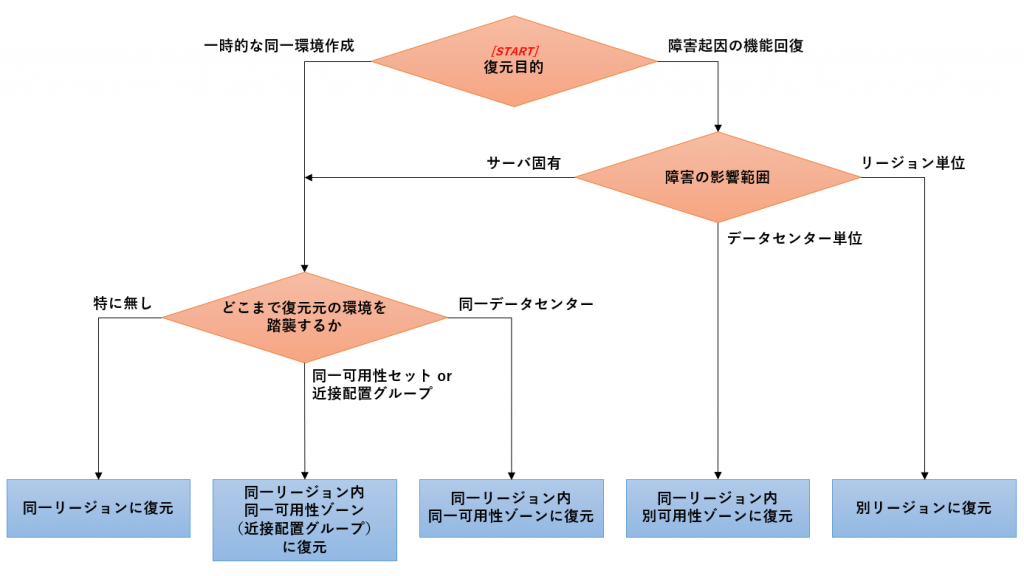
勿論復元時の要素によって大きく状況は異なりますがあくまで大枠の判断指標としてご参照ください。
②復元先のパターンにおける手順・注意点は?
復元先を整理出来たら、次は復元方法について紹介します。上記チャートの復元パターンは全て実現可能です。各パターン毎に以下紹介していきます。
・復元元と同一リージョンに復元
こちらは最もスタンダードな復元方法です。
Backupからのリストアはデフォルトで復元元と同リージョンとなり、復元先の仮想ネットワークはリストア時に選択可能です。
Recovery Serviceコンテナーから迷わずリストアできるかと思います。
・復元元と同一リージョン内同一可用性セット(近接配置グループ)に復元
復元時に、元の環境と同じ可用性セットに所属する形で復元したい場合の方法です。
これは近接配置グループの設定がされている可用性セットに所属させる形も同じ方法です。
このパターンでは、Recovery Serviceコンテナーからリストアする手順だと、VM復元時に可用性セットの指定ができないため、まずはRecovery Serviceコンテナーからディスクのみを復元し、そのディスクを基にVMを作成する際に可用性セットを指定する必要があります。ディスクからの復元はAzureポータルの[ディスク]の画面から、[VMの作成]をクリックすることでポータルからでもディスクを基にしたVM作成が可能です。
この時、近接配置グループの設定がされている可用性セットを指定することで、自ずと同一近接配置グループに所属する形で復元されます。
・復元元と同一リージョン内同一可用性ゾーンに復元
こちらもスタンダードな復元方法で実現可能です。
リストアはデフォルトで復元元と同リージョン、同一可用性ゾーンとなるため、Recovery Serviceコンテナーからの復元方法で同一可用性ゾーンに復元されます。
なお、これはVM構築時に可用性ゾーンを指定している場合のみ有効となり、特に可用性ゾーンの指定がない場合は、復元先も可用性ゾーン指定なしで作成されます。
・復元元と同一リージョン内別可用性ゾーンに復元
復元時に別の可用性ゾーンとする場合はRecovery Serviceコンテナから行いますが、そのために条件及び事前の設定が必要となります。
—
【条件】
1.復元元のVMが可用性ゾーンを指定していること
2.復元ポイントが「標準コンテナー」であること
3.Recovery Serviceコンテナーが”リージョンをまたがる復元設定”となっていること
—
上記条件を満たすことで、Recovery Serviceコンテナーからの復元時に可用性ゾーンを指定することが可能です。
なお、”リージョンをまたがる復元設定”の有効手順は以下となります。
—
1.Recovery Serviceコンテナのプロパティ→[バックアップ構成]にて、[ストレージ レプリケーションの種類]が[Geo冗長]となっていることを確認
2.Recovery Serviceコンテナのプロパティ→[バックアップ構成]の[更新]をクリック
3.「このコンテナーでリージョンをまたがる復元を有効にする」で「有効にする」→[保存]をクリック
参照:https://docs.microsoft.com/ja-jp/azure/backup/backup-create-rs-vault#set-cross-region-restore
4.復元先のリージョンに、VMを構築する仮想ネットワークとストレージアカウントを構築しておく
—
・復元元と別リージョンに復元
復元時に別リージョンに環境を構築する場合は別の可用性ゾーンに復元するときと同様”リージョンをまたがる復元設定”+復元方法がやや異なります。
復元方法は、Recovery Serviceコンテナーから復元したいバックアップアイテムをクリックし、[セカンダリリージョンへの復元]をクリックし、そこからは”同一リージョンに復元”の方法と同様にリストアできます。バックアップジョブは[セカンダリリージョンのジョブを表示する]から確認しましょう。
なお、リージョンをまたがる復元設定を有効にする前に取得したバックアップでも、セカンダリリージョンへの復元は可能です。
注意点として以下が挙げられます。
・2021年5月現在プレビューの機能となり、仕様や動作が変更する可能性があります。
・Recovery Serviceコンテナーが[ローカル冗長]だと別リージョンへの復元ができません
・復元先のリージョンはペアリージョンのみとなります。どこのリージョンでも指定できるわけではありません。
おわりに
いかがでしたでしょうか。
Backupを取るのは簡単ですが、リストア方法は復元先によって若干手順が異なる場合もあるので、本記事を参考にリストアの躓きが減れば幸いです。また、バックアップもリストアも簡単に検証できるのがクラウドの良い所でもあるため、復元テストなどを行い有事の際にも円滑にDRができるよう準備しておくと良いですね。
個人的には、別リージョンへの復元はASRがメジャーだった中、Azure Backupで利用できるようになったのは非常に便利だと思いました。早くGAされるよう祈ります!

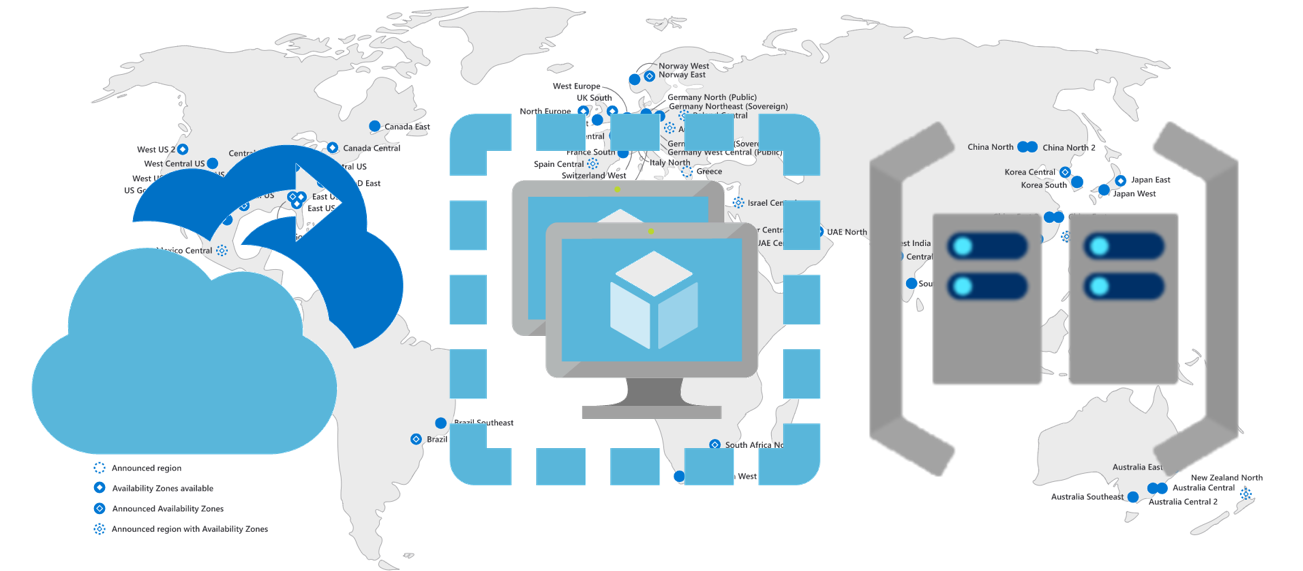
 (この記事が参考になった人の数:5)
(この記事が参考になった人の数:5)